我的筆電剛安裝好沒有驅動無線網卡功能,所以需要額外安裝無線網卡驅動程式,因為我使用的無線網卡是Broadcom 435A,所以就順手做個筆記,提供給需要的使用者。
所以我們先設定好packman套件庫,再透過軟體管理功能來安裝Broadcom網卡的驅動程式。
一、設定packman套件庫
1.點選桌面左上方的【概覽】。
2.切換至【所有程式】,點選桌面右邊的分類【其他】,點選【軟體套件庫】的啟動圖示。3.因為軟體套件庫屬於系統管理範疇,所以需要輸入管理者密碼,輸入完畢後點選【繼續】。(如果說您點選軟體套件庫不需要輸入管理者密碼,那您用的應該是Live-cd)
4.在【已設定的軟體套件庫】的視窗中,可以看到很多個套件庫,點選視窗左下方的【新增】,增加套件庫來源
5.在【媒體類型】的視窗中,勾選【社群套件庫】,再點選視窗右下方的【下一步】。
6.正在讀取線上套件庫的清單。
7.在【線上套件庫清單】的視窗中,勾選套件庫【Packman Repository】,再點選視窗右下方【確定】
8. 將套件庫【Packman Repository】寫入套件庫清單。9.匯入不受信任的GnuPG 金鑰需要確認,我們點選對話框右下方的【匯入】。
8.我們可以看到套件庫【Packman Repository】已列入套件庫清單,接著點選視窗右下方的【確定】離開。
二、安裝broadcom-wl套件
1.點選桌面左上方的【概覽】。
2.切換至【所有程式】,點選桌面右邊的分類【其他】,點選【軟體管理】的啟動圖示。3.因為軟體管理屬於系統管理範疇,所以需要輸入管理者密碼,輸入完畢後點選【繼續】。(如果說您點選軟體管理不需要輸入管理者密碼,那您用的應該是Live-cd)
4.在【軟體管理員】的視窗中,搜索欄位輸入【broadcom】,套件清單就會出現有關broadcom關鍵字的套件,請勾選broadcom-wl和broadcom-wl-kmp-default這兩個套件。
5.跳出對話框詢問是否確定安裝,點選對話框右下方的【套用】。
6.執行安裝套件中。
7.請記得登出再登入,或是重新啟動系統。
8.這樣就可以使用無線網路。












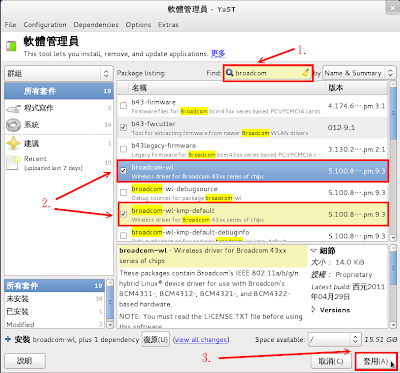

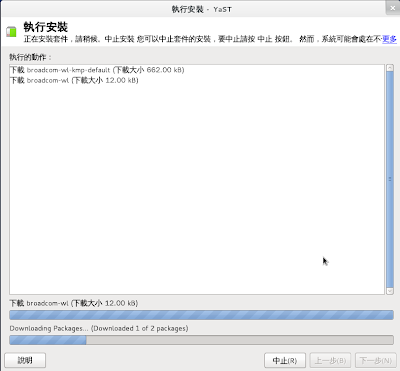


感謝!以連上無線網路!
回覆刪除